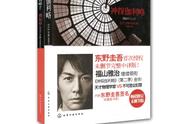Excel中A列不能显示可能有以下几种原因:
A列被隐藏了。解决方法是选中B列,右键,取消隐藏,A列即可显示。
A列的列宽被调小了很多。解决方法是鼠标放在B列左边线处,鼠标显示双竖线,拖动双竖线,A列即可显示。
窗口被冻结了。解决方法是点击菜单窗口,取消冻结窗格,向左拖一下水平滚动条。
有几个可能的原因导致Excel中A列不显示:
1. 列被隐藏:可能是因为某个操作将A列隐藏了。要显示被隐藏的列,可以在列标头右边的列区间拖动边界。
2. 列宽度太窄:有时候,A列的宽度太窄导致无法显示。可以将鼠标指针移动到A列列标头和B列列标头的分界线上,然后双击鼠标左键调整列宽。
3. 数据筛选:如果在A列上应用了数据筛选功能,并且未选择A列的任何值,则A列将不会显示。
4. 工作表冻结:如果在A列之前设置了冻结窗格,A列将会隐藏。可以在"视图"选项卡中取消冻结窗格来显示A列。
5. 数据格式不对:如果A列的单元格格式设置错误,例如设置为“文本”而不是“常规”,则可能导致A列不显示。可以选择A列的单元格,右键点击选择"格式单元格",然后将格式设置为"常规"。
如果以上方法无法解决问题,可能是因为其他原因导致的问题,例如文件损坏或软件问题。可以尝试重新打开文件或使用其他计算机来查看该文件是否正常显示A列。